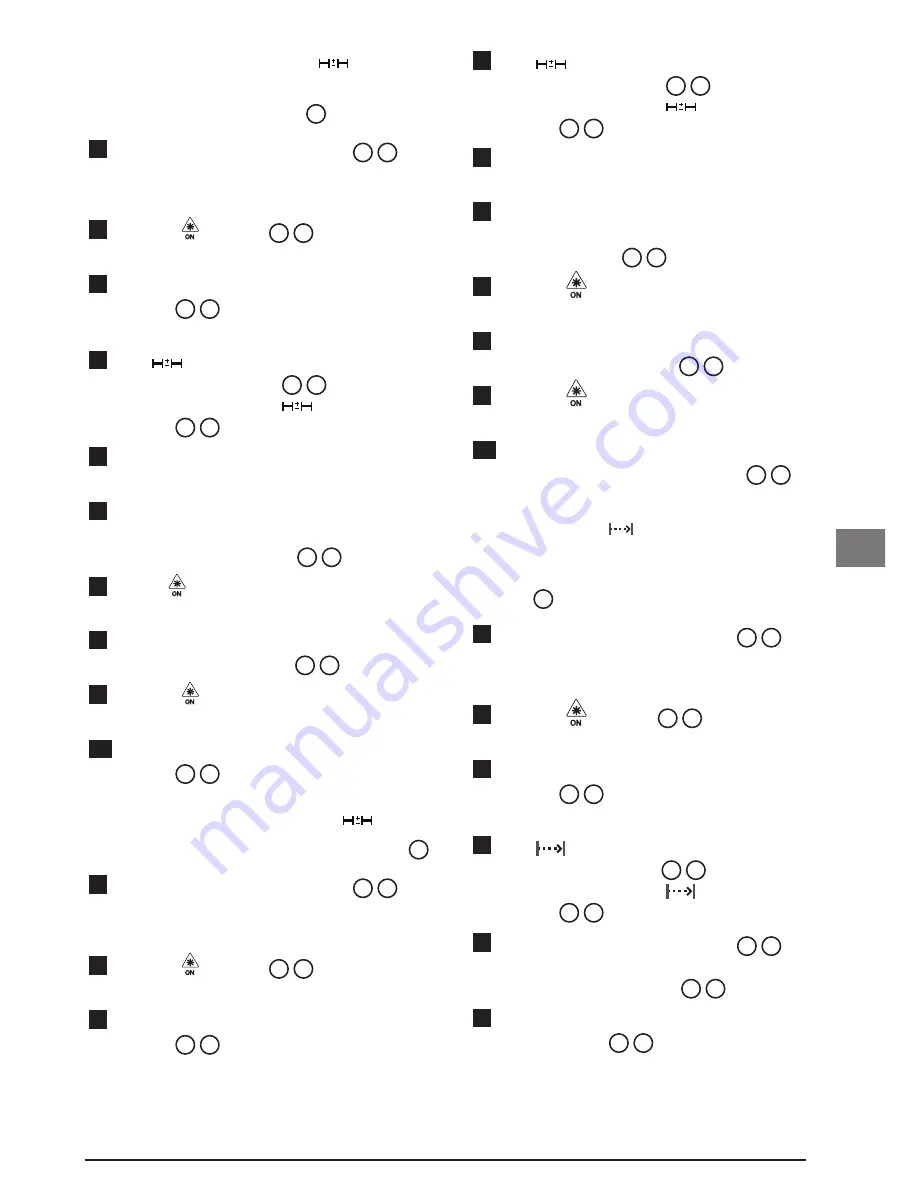
159
PL
Dodawanie 2 pomiarów
Można dodać dwa pomiary, aby uzyskać sumę dwóch
zmierzonych odległości (rysunek
I
).
1.
Skierować laser narzędzia
(rysunek
A
1
) na
ścianę lub jakiś przedmiot, a nie na oczy swoje
lub innej osoby.
2.
Nacisnąć
(rysunek
A
3
), aby włączyć
narzędzie i wyświetlić czerwony punkt lasera
.
3.
Dopilnować, aby ustawienie pozycji narzędzia
(rysunek
E
4
) było odpowiednie dla
wykonywanego pomiaru.
4.
Jeśli
nie jest aktualnie wyświetlone jako
bieżąca funkcja (rysunek
E
5
),
kliknąć ikonę
bieżącej funkcji i wybrać
z listy funkcji
(rysunek
G
1
).
5.
Wybrać +, aby włączyć funkcję dodawania
pomiarów.
6.
Skierować laser narzędzia
na pierwszą ścianę lub
pierwszy przedmiot, odległość od której/którego
chce się zmierzyć
(rysunek
I
1
).
7.
Kliknąć , aby zmierzyć odległość od narzędzia
do ściany lub przedmiotu.
8.
Skierować laser narzędzia na kolejną ścianę lub
kolejny przedmiot (rysunek
I
2
).
9.
Nacisnąć , aby zmierzyć odległość i dodać ją
do poprzedniego pomiaru.
10.
Wyświetlić sumę obu pomiarów na dole ekranu
(rysunek
I
3
).
Odejmowanie 2 pomiarów
Można odjąć jeden pomiar od drugiego (rysunek
J
).
1.
Skierować laser narzędzia
(rysunek
A
1
) na
ścianę lub jakiś przedmiot, a nie na oczy swoje
lub innej osoby.
2.
Nacisnąć
(rysunek
A
3
), aby włączyć
narzędzie i wyświetlić czerwony punkt lasera
.
3.
Dopilnować, aby ustawienie pozycji narzędzia
(rysunek
E
4
) było odpowiednie dla
wykonywanego pomiaru.
4.
Jeśli
nie jest aktualnie wyświetlone jako
bieżąca funkcja (rysunek
E
5
),
kliknąć ikonę
bieżącej funkcji i wybrać
z listy funkcji
(rysunek
G
1
).
5.
Wybrać -, aby włączyć funkcję odejmowania
pomiarów.
6.
Skierować laser narzędzia na ścianę lub
przedmiot, odległość od której/którego chce się
zmierzyć
(rysunek
J
1
).
7.
Nacisnąć
, aby zmierzyć odległość od
narzędzia do ściany lub przedmiotu.
8.
Skierować laser narzędzia na kolejną ścianę lub
kolejny przedmiot (rysunek
J
2
).
9.
Nacisnąć
, aby zmierzyć odległość i odjąć ją
od poprzedniego pomiaru.
10.
Różnica między dwoma pomiarami zostanie
wyświetlona na dole ekranu (rysunek
J
3
).
Ciągły pomiar
Aby wykonać serię pomiarów, poruszając się
w pomieszczeniu, przełączyć narzędzie na tryb ciągły
(rysunek
C
).
1.
Skierować laser narzędzia
(rysunek
A
1
) na
ścianę lub jakiś przedmiot, a nie na oczy swoje
lub innej osoby.
2.
Nacisnąć
(rysunek
A
3
), aby włączyć
narzędzie i wyświetlić czerwony punkt lasera
.
3.
Dopilnować, aby ustawienie pozycji narzędzia
(rysunek
E
4
) było odpowiednie dla
wykonywanego pomiaru.
4.
Jeśli
nie jest aktualnie wyświetlone jako
bieżąca funkcja (rysunek
E
5
),
kliknąć ikonę
bieżącej funkcji i wybrać
z listy funkcji
(rysunek
G
1
).
5.
Skierować laser narzędzia (rysunek
A
1
) na
ścianę lub przedmiot, odległość od której/którego
chce się zmierzyć
(rysunek
C
1
).
6.
Na dole ekranu wyświetlony zostanie bieżący
pomiar (rysunek
C
2
), zmieniający się na
bieżąco wraz ze zmianą położenia narzędzia.
Содержание Fatmax TLM165S
Страница 3: ...3 GB F 4 3 1 2 7 5 6 50 0 0 0000m 0 0000 m 0 0000 m 0 0000 m 8 9 E 2 1 3 4...
Страница 4: ...4 GB G ft m TLM165S TLM165SI TLM330S H 50 0 0 0000m 0 0000 m 0 0000 m 0 0000 m a a 1 2 3...
Страница 7: ...7 GB Q R 24 3 4 8270m 0 0320 m 24 3 50 0 0 6000 m 3 0000 m 1 0000 m 2 0000 m...
Страница 8: ...8 GB 30 2 9 8270m 6 9320 m 30 2 S T 86 5 15 0 50 0...
Страница 10: ...10 GB W 180 90 180 86 5 86 5 V...
Страница 170: ...GR 170 1 D 1 2 D 2 D 3 3 AAA D 4 4 D 5 E 1 1 A 1 2 A 3 90 1 E 8 2 H 3 30 60 90 300 10...
Страница 181: ...181 GR INFO 101 102 201 202 301 302 401 402 500...
Страница 197: ...197 RU 1 D 1 2 D 2 D 3 3 AAA D 4 4 D 5 E 1 1 A 1 2 A 3 90 1 E 8 2 H 3 30 60 90 300 10 4...
Страница 208: ...RU 208 INFO 101 102 201 202 301 302 401 402 500...
Страница 249: ...249 BG 1 D 1 2 D 2 D 3 3 AAA D 4 4 D 5 E 1 1 A 1 2 A 3 90 1 E 8 2 H 3 30 60 90 300 10...
Страница 260: ...BG 260 INFO 101 102 201 202 301 302 401 402 500...
Страница 337: ...Notes...
















































